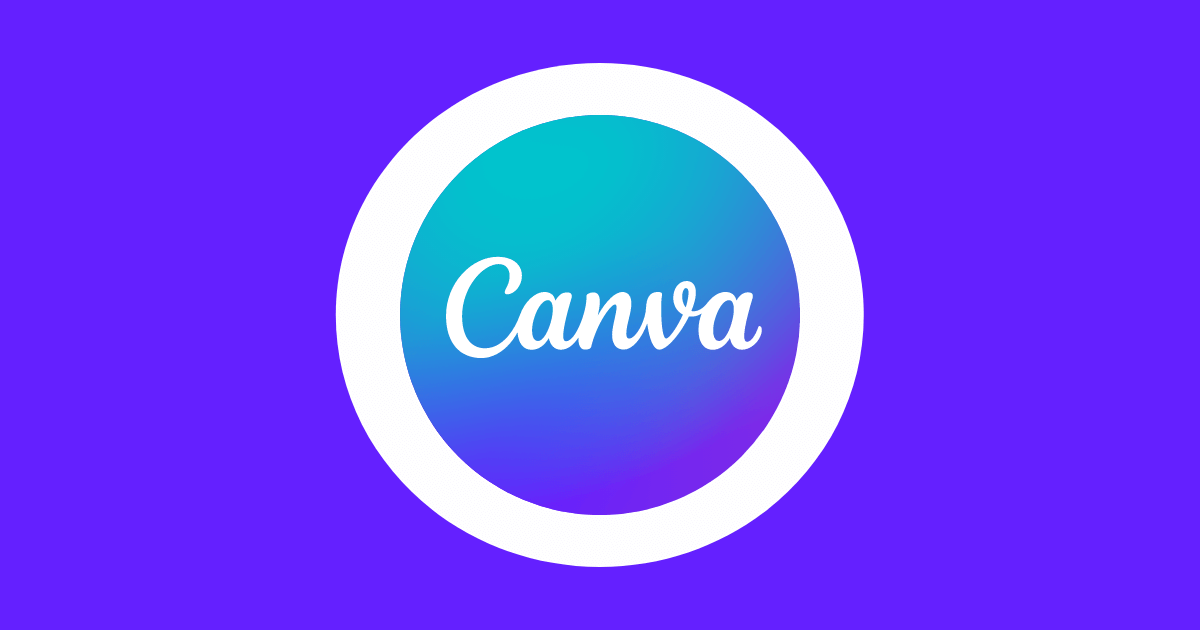みんなみたいなおしゃれなアイキャッチ画像を作りたいんだけど、どうしたらいいんだろう。
こんな悩みを解決します。
この記事でわかること
- Canvaの基礎知識
- Canvaの登録方法
- Canvaで出来ること
僕はブログを始めて間もないですが、ブログを始めてみて疑問に思ってことや困ったことを発信しています。
ブログで画像を多く使う方は、一度使ったらCanvaのオシャレさや使いやすさにビックリし、質の高いオリジナルの画像を効率よく作成できるようになります。
そこでこの記事では、誰にでもできる「Canva」の登録方法と出来ることを分かりやすく解説していきます。それではいきましょう!
Canvaの基礎知識
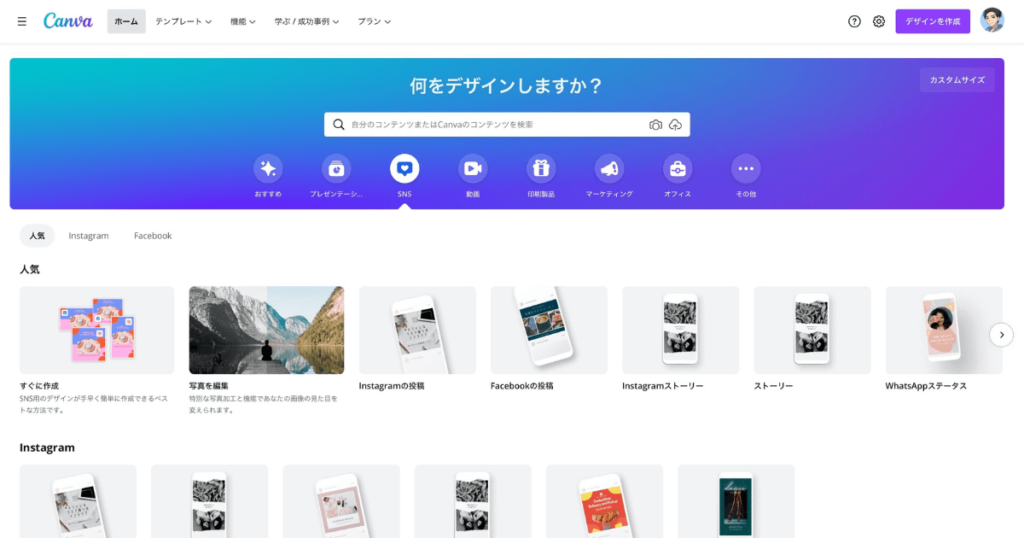
Canvaとは
世界中の1,000万人以上に利用されているそうです!
無料版とPro版の違い
無料版
Pro版
Canvaの登録方法

下のボタンからCanva公式HPへいけます。
STEP
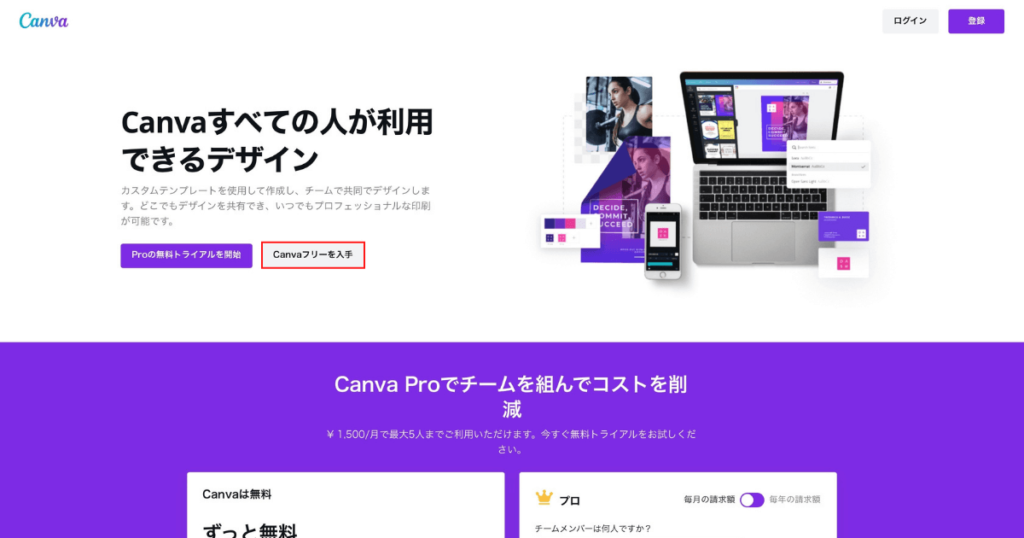
Canvaフリーを入手をクリック
STEP
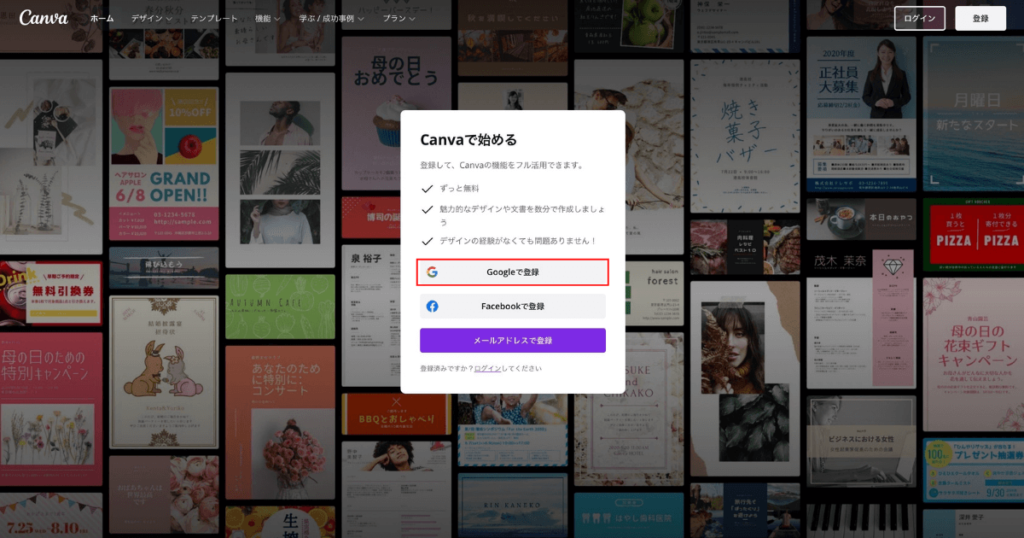
Googleで登録をクリック
Googleアカウントの登録がまだの方は、下の記事を参考にしてみてください。
STEP
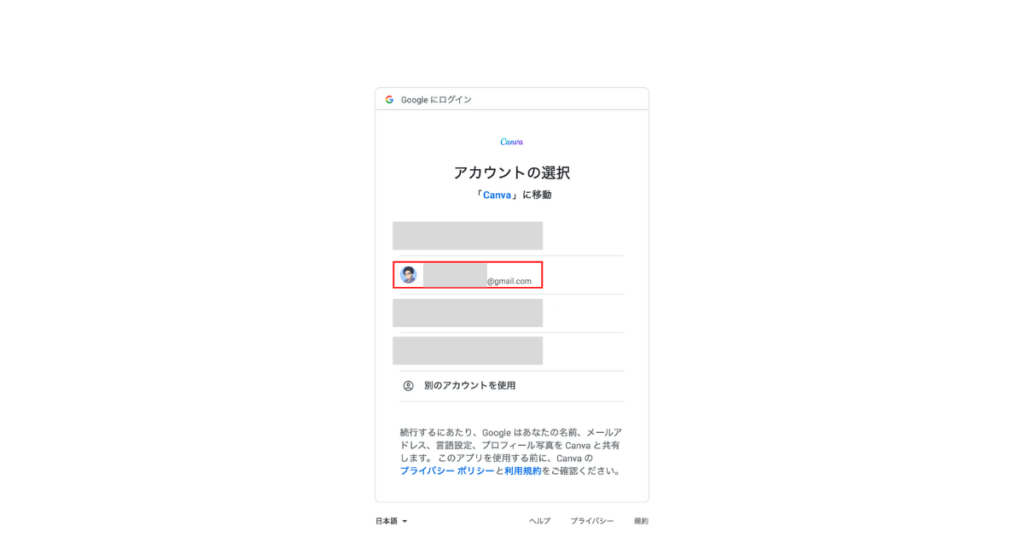
ログインで使用したいGoogleアカウントを選択する
これで登録完了です。
Canvaでできること
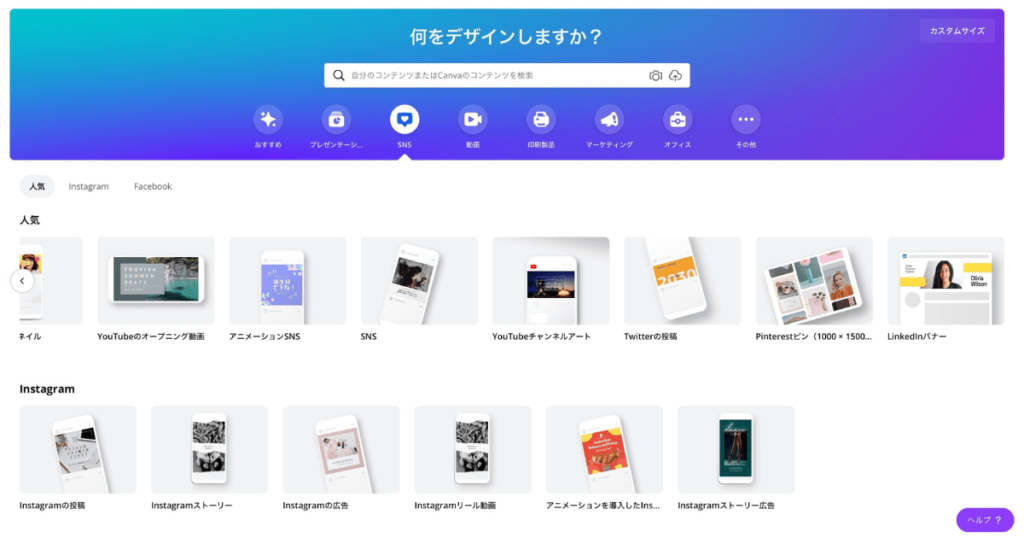
おしゃれな画像が作りたい放題です。
ブログアイキャッチ画像
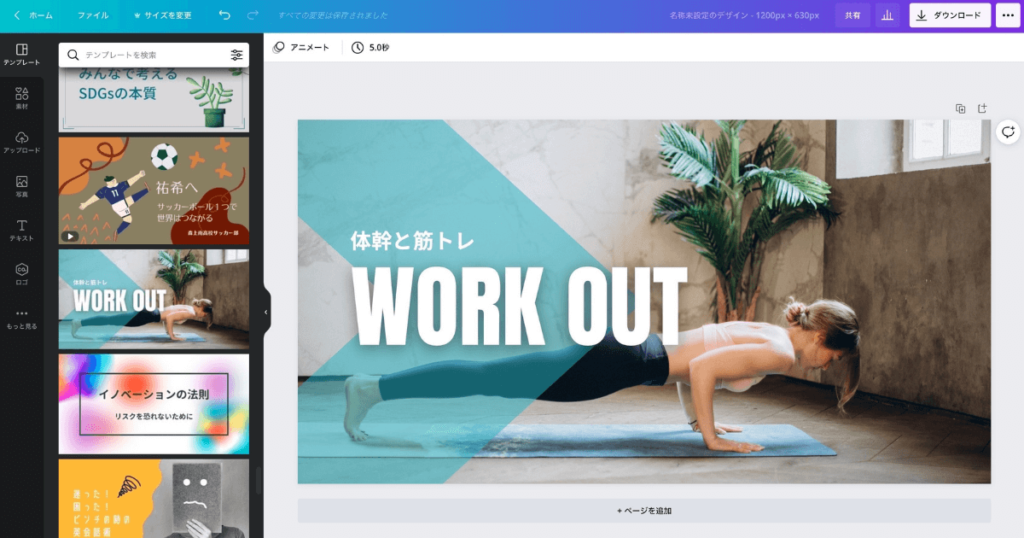
ブログ記事のトップ画像です。
Instagram投稿
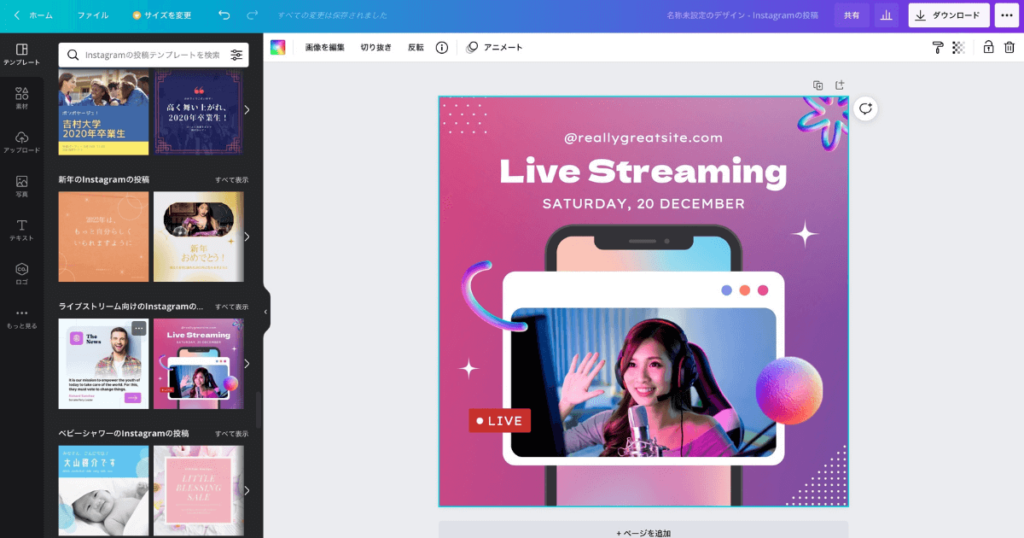
インスタの投稿もおしゃれなテンプレがたくさんあります。
Twitterヘッダー画像
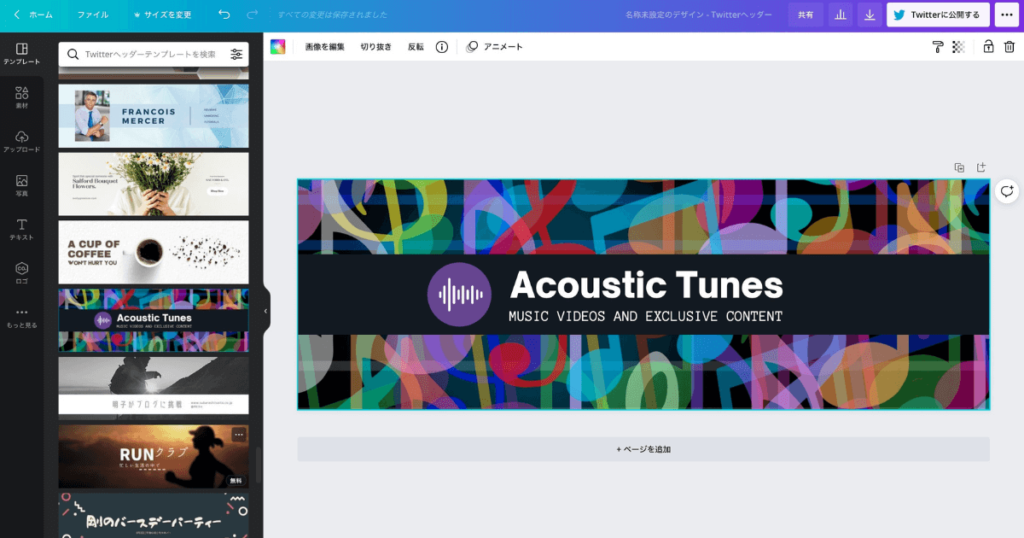
Twitterのヘッダーが作れるのは嬉しいですね。
YouTubeサムネイル画像
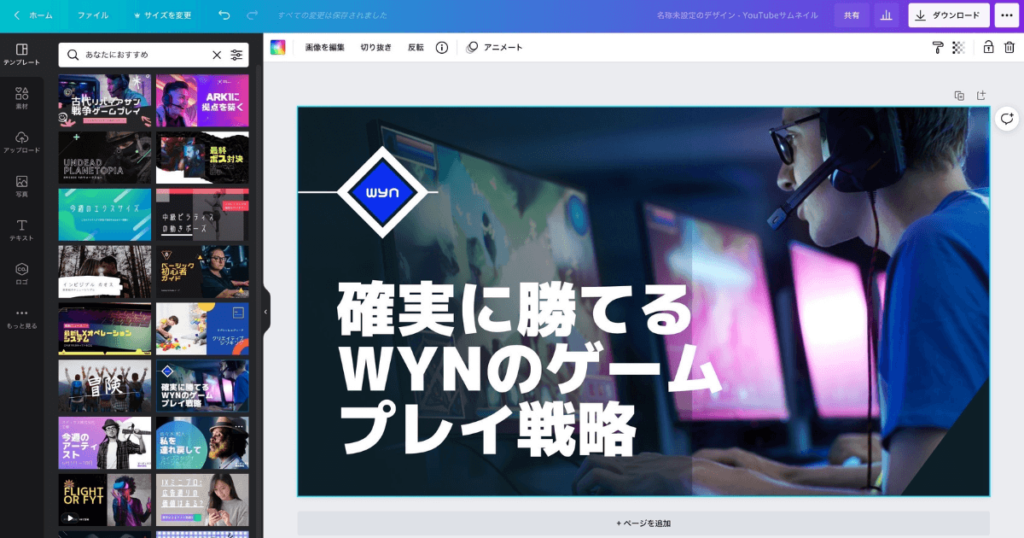
人を惹きつける迫力あるサムネが作れます。
ロゴ
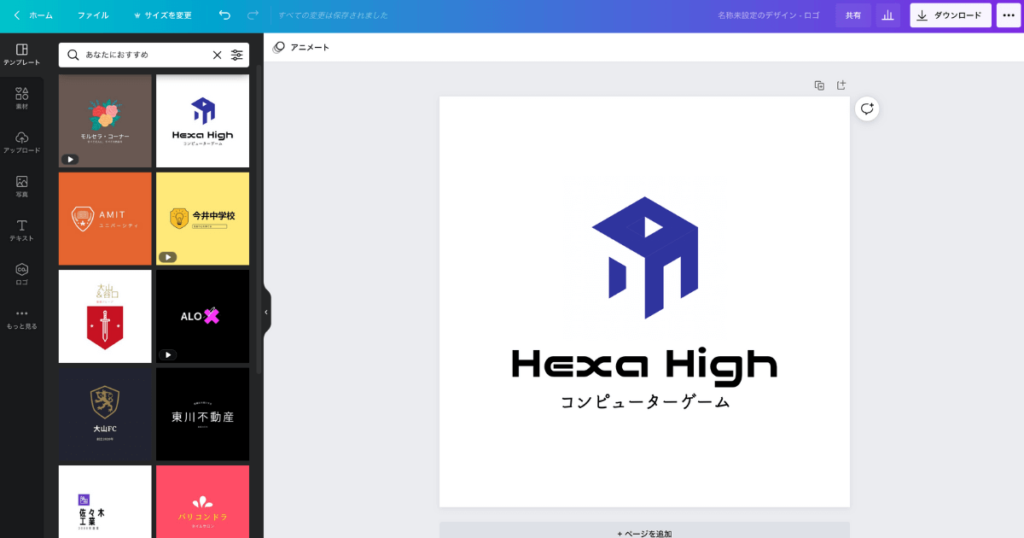
今回は5つだけ紹介しましたが、まだまだたくさんあるので、ぜひ登録して確認してみてください。
Canva Proで出来ること
先ほども説明した通り、Pro版にしか出来ないことがたくさんあります。
アイテムの数と画像の編集機能は、一度使ったらもう戻れません。
まとめ
最後におさらいです。
オシャレなアイキャッチは読者の目を引くので、クリック率が上がり、結果SEO的にも効果があります。ぜひこの記事を参考にCanvaを使ってみてください。最後まで読んでいただきありがとうございました。